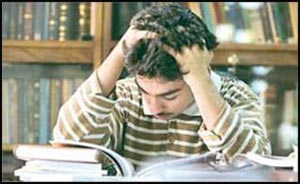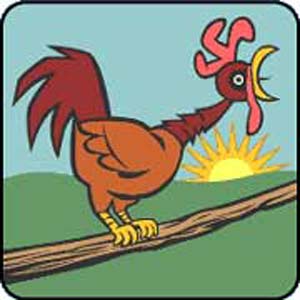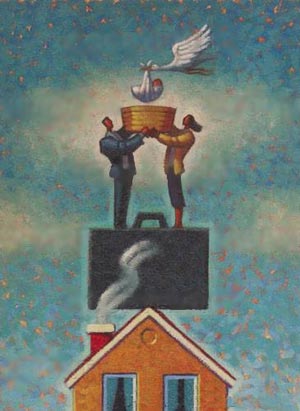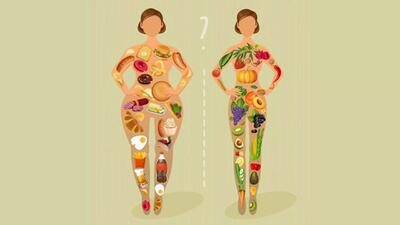دوشنبه, ۱ بهمن, ۱۴۰۳ / 20 January, 2025
خواب زمستانی در ویندوز ۸
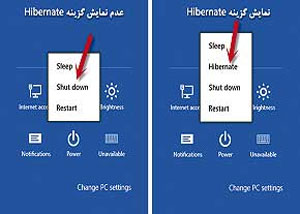
آیا میدانید چه تفاوتی میان گزینههای Standby, Sleep, Hibernate وجود دارد.
بهطور مختصر اینطور میتوان گفت که در حالت Standby رایانه به حالت نیمه خاموش درآمده و مصرف انرژی آن بسیار کاهش مییابد؛ اما برق بهطور کامل قطع نمیشود و خروج از این حالت و بازگشت به حالت اولیه نیز بسیار سریع است.
در حالت Hibernate اطلاعات موجود در حافظه رم در یک فایل روی هارددیسک ذخیره میشود و برق رایانه بهطور کامل قطع میشود.
در این حالت مصرف انرژی صفر است و با روشنکردن مجدد رایانه، اطلاعات و نرمافزارهایی که پیش از این عملیات در حال استفاده بوده است از فایل ذخیره شده روی هارددیسک فراخوانی شده و سیستم عامل مجددا آماده استفاده میشود. خروج از این وضع بهدلیل بازیابی مجدد اطلاعات حافظه رم کمی زمانبر است.
در نهایت نیز حالت Sleep عملکرد مشابهی به Standby دارد یعنی برق رایانه را بهطور کامل قطع نمیکند و مصرف انرژی در حد بسیار زیادی کاهش مییابد.
تفاوت این حالت با Standby در این است که در این حالت پس از طی مدت زمان خاصی (بهعنوان مثال سه ساعت) رایانه بهطور خودکار به حالت Hibernate رفته و مصرف انرژی به صفر میرسد.
با توجه به این تفاوتها، مایکروسافت در سیستمعامل جدید خود یعنی ویندوز ۸ سعی کردهاست بهترین گزینه را برای کاربران در نظر بگیرد.
از نظر مایکروسافت حالت Sleep بهترین انتخابی است که میتواند توسط کاربران استفاده شود. در این میان کاربرانی هستند که دوست دارند خودشان حق انتخاب داشته باشند و ترجیح میدهند از گزینه Hibernate استفاده کنند.
چنانچه شما هم جزو این دسته از کاربران هستید یا به هر دلیل دیگر قصد دارید این گزینه را نیز به انتخابهای خود اضافه کنید، باید مراحل زیر را انجام دهید:
۱ـ کلیدهای Win + W را از روی صفحهکلید فشار داده و عبارت Power Options را در بخش جستجو وارد کنید.
۲ـ از میان نتایج بهنمایش درآمده، اولین گزینه یعنی Power Options را کلیک کنید.
۳ـ در پنجره بهنمایش درآمده از میان گزینههای موجود در ستون سمت چپ، گزینه choose what the Power buttons do را انتخاب کنید.
۴ـ در صفحه جدید، گزینه:
Change settings that are currently unavailable
را انتخاب کنید.
۵ـ به محدوده Shutdown settings بروید و علامت چکمارک کنار گزینه Hibernate را فعال کنید.
۶ـ پس از تائید تغییرات مشاهده میکنید که گزینه Hibernate به منوی Power در نوار charm اضافه شده و میتوانید براحتی آن را مورد استفاده قرار دهید.
امیر عصاری
ایران مسعود پزشکیان دولت چهاردهم پزشکیان مجلس شورای اسلامی محمدرضا عارف دولت مجلس کابینه دولت چهاردهم اسماعیل هنیه کابینه پزشکیان محمدجواد ظریف
پیاده روی اربعین تهران عراق پلیس تصادف هواشناسی شهرداری تهران سرقت بازنشستگان قتل آموزش و پرورش دستگیری
ایران خودرو خودرو وام قیمت طلا قیمت دلار قیمت خودرو بانک مرکزی برق بازار خودرو بورس بازار سرمایه قیمت سکه
میراث فرهنگی میدان آزادی سینما رهبر انقلاب بیتا فرهی وزارت فرهنگ و ارشاد اسلامی سینمای ایران تلویزیون کتاب تئاتر موسیقی
وزارت علوم تحقیقات و فناوری آزمون
رژیم صهیونیستی غزه روسیه حماس آمریکا فلسطین جنگ غزه اوکراین حزب الله لبنان دونالد ترامپ طوفان الاقصی ترکیه
پرسپولیس فوتبال ذوب آهن لیگ برتر استقلال لیگ برتر ایران المپیک المپیک 2024 پاریس رئال مادرید لیگ برتر فوتبال ایران مهدی تاج باشگاه پرسپولیس
هوش مصنوعی فناوری سامسونگ ایلان ماسک گوگل تلگرام گوشی ستار هاشمی مریخ روزنامه
فشار خون آلزایمر رژیم غذایی مغز دیابت چاقی افسردگی سلامت پوست